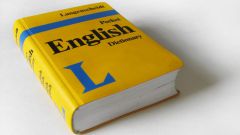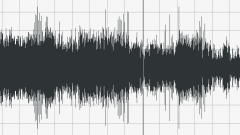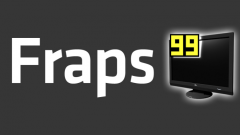Инструкция
1
Пройдите по данной ссылке - http://k-lite-codec.com/, в правом верхнем углу нажмите иконку «Скачать». Через несколько минут на ваш персональный компьютер будет загружена программа «K-Lite Codec Pack». Она поддерживает большинство видео форматов, и содержит медиапроигрыватель, с помощью которого можно увеличивать субтитры при просмотре.
2
Скачав программу, установите ее. После установки зайдите в меню «Настройки» и выберите поддержку всех форматов для воспроизведения видеофайлов. Для этого проставьте флажки перед каждым предложенным программой форматом. После этого перезагрузите компьютер.
3
Зайдите в папку, в которой хранится нужный видеофайл. Нажмите на него правой кнопкой мыши, выберите пункт «Открыть с помощью программы…». На мониторе появится окошечко, в котором будет показаны все установленные на вашем компьютере приложения.
4
Выберите ранее установленную программу «K-Lite Codec Pack». Если в списке программы не окажется, добавьте ее вручную. Для этого нажмите кнопку «Обзор», в появившемся каталоге зайдите в папку «Program Files», в папке будет содержаться иконка программы. Выберите ее и нажмите «Ок».
5
Запустите в «K-Lite Codec Pack» видеофайл с субтитрами. Когда запись начнет воспроизведение, нажмите кнопку «Пауза», в верхней панели инструментов откройте пункт меню «Play», далее «Настройка субтитров». В появившемся окошке укажите желаемый размер субтитров и цвет. Параметры размера и цвета увеличивайте до тех пор, пока они не станут отчетливо восприниматься вашим зрением. При настройке цвета откажитесь от ярких, белый цвет предпочтительнее, поскольку такие субтитры наиболее четче видны на экране и не сливаются с общей картинкой.
6
Настроив параметры, нажмите кнопку «Применить». Теперь при просмотре любой записи с субтитрами проигрыватель будет автоматически включать выставленные вами параметры.